前回はChuwi Hi8 ProにmicroSDカードを増設しその設定をしました。
これでアプリをインストールする環境も整ったので、ベンチマークソフトをインストールして性能を確認してみたいとおもます。
今回使用しているChuwi Hi8 Proは通販サイトのGearBestから提供していただきました。
Chuwi Hi8 Proは既に販売終了になっています
後継モデルとしてはAndroidのみとなりますがChuwi Hi8 SEが発売されています。このChuwi Hi8 SEはGearBestで113.99ドル(2019/03/02時点)となっています。
GearBestで購入にトライしようと思う方は下記ページを参照してみてください。

Windowsエクスペリエンスインデックス
Windows7まであったWindowsエクスペリエンスインデックスというスコアを表示する機能がありました。
実はこのスコアはWindows10でも表示させることができます。
これは「コマンドプロンプト(管理者)」を開いて「winsat formal -restart clean」というコマンドを実行するとテストが実行sれます。
「コマンドプロンプト(管理者)」はスタートメニューを長押しすると表示されるメニューから出てきます。
「winsat formal -restart clean」はバッテリー駆動状態では実行できないのでUSBケーブルを電源アダプタにつなげておきましょう。
結果は「c:\Windows\Performance\WinSAT\DataStore」に格納されます。ファイルはいくつか生成されますが重要なのは「実行日時 Formal.Assessment (Recent).WinSAT.xml」です。
このファイルを取り出してWinSAT Viewerにドロップすると結果が表示されます。
- サイト WinSAT Viewer
下記がChuwi Hi8 Proでの実行結果の例です。
Chuwi Hi8 Proでディスプレイの拡大率・画面方向を変更した場合の実行結果は次の通りです。
| 拡大率 | 100% | 200% | ||
|---|---|---|---|---|
| 画面方向 | 縦 | 横 | 縦 | 横 |
| プロセッサ | 6.1 | 6.1 | 5.9 | 6.1 |
| メモリ(RAM) | 5.5 | 5.5 | 5.5 | 5.5 |
| グラフィック | 4 | 4 | 3.9 | 4.1 |
| ゲーム用グラフィック | 9.9 | 9.9 | 9.9 | 9.9 |
| プライマリハードディスク | 5.75 | 5.85 | 5.85 | 5.9 |
画面の設定はあまり結果に影響しないようでした。
問題はこれが速いのかどうか判断しにくいのですが、下記のサイトがいろいろなデスクトップPCのスコアを載せているので参考になりそうです。
ざっと比較してみると2009~2010年ぐらいのデスクトップPCあたりと同等でしょうか!?
CrystalMark
けっこう古いフリーソフトとなりますが、CrystalMarkでもベンチマークを取ってみました。
- サイト 窓の杜: CrystalMark
こちらもディスプレイの拡大率や画面方向を変えてみたのですがあまり結果は変わりませんでした(拡大率を200%にすると一部のテストは実行できませんでした)。
どのパターンにおいても大体こんな感じです。
CrystalDiskMark
システム全体のベンチマークではありませんが、ストレージのベンチマークとしてCryistalDiskMarkを使用してみました。
- サイト CrystalDiskMark
Chuwi Hi8 Proの内蔵ストレージに対して実行すると次のような結果になりました。
ちなみにNTFSでフォーマットしたmicroSDカードに対する実行結果は次の通りです。
やはりmicroSDカードより本体ストレージの方が高速なようです。
ドラクエベンチマーク
タブレットPCをゲームマシンとして使う方もいると思うので、ドラクエのベンチマークソフトを走らせてみました。
実行結果は次のような画面で表示されます。
評価の内容については次のサイトを参考にしてください。
ディスプレイの拡大率や画面方向を変えた結果は次の通りです。
| 拡大率 | 100% | 200% | ||||||
|---|---|---|---|---|---|---|---|---|
| 画面方向 | 横 | 縦 | 横 | 縦 | ||||
| 解像度 | 1920×1080 | 1280×720 | 1280×720 | 1280×720 | 1280×720 | |||
| 表示方法 | フル | ウィンドウ | フル | ウィンドウ | フル | ウィンドウ | ウィンドウ | ウィンドウ |
| スコア | 840 | 891 | 1503 | 1613 | 1575 | 1173 | 1022 | 930 |
| 評価 | 動作困難 | 動作困難 | 重い | 重い | 重い | 重い | 重い | 動作困難 |
いずれも「グラフィックス設定」は「標準品質」にしています。
ちょっとこのままではゲームをするには苦しいようです。解像度を640×480まで落とすか、グラフィックス設定を「低品質」にする必要がありそうです。
ちなみに解像度を640×480にしたときの結果は「やや重い(2802)」、解像度を1280×720としてグラフィック設定を「低品質」としたときの結果は「重い(1962)」でした。
Chuwi Hi8 Proは既に販売終了になっています。
後継モデルとしてChuwi H8 SEが発売されています。Chuwi Hi8 SEはOSがAndroidのみとなりますが、1920×1200の高解像度ディスプレイはしっかりと継承しています。
まとめ
今回は中華タブレットChuwi Hi8 Proでいくつかベンチマークソフトを動かしてみました。
CPUはCherry Trail世代ですが、クロックもそれほど高くないため、ベンチマークの結果としてはあまり良い結果といえなそうです。ゲーム用タブレットとしてはゲームによっては厳しいかもしれません。この辺は使いみちを考えて使っていきたいところです。
次回はBluetoothを使ってマウスとキーボードを接続したいと思います。

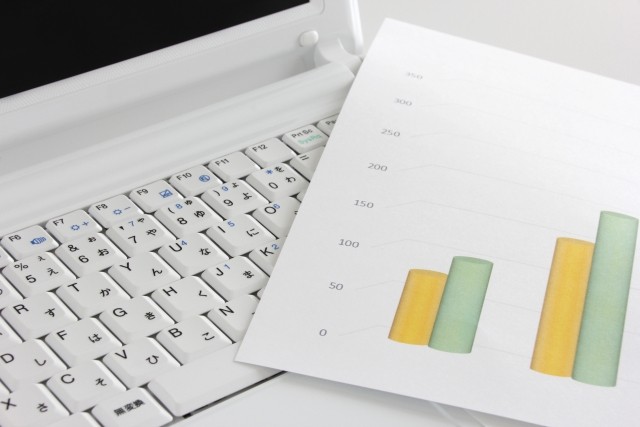
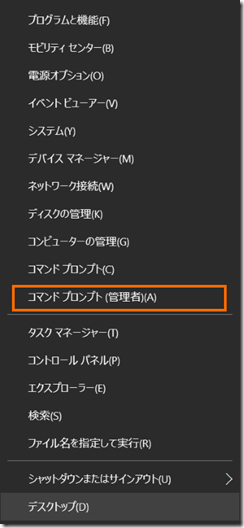
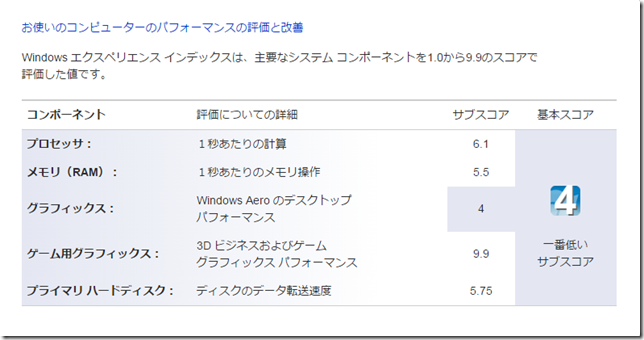
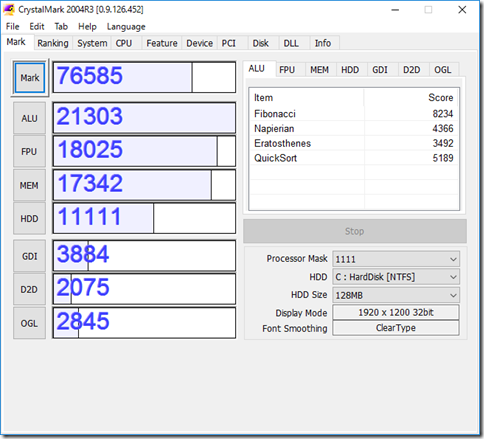
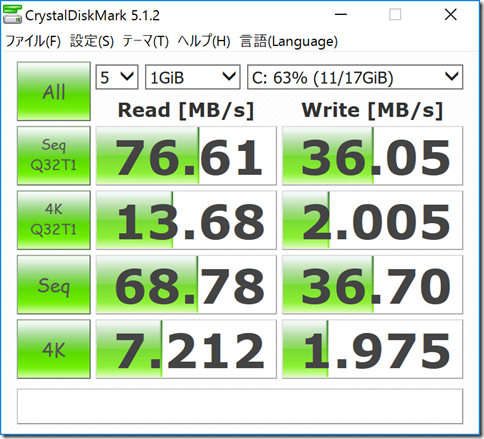


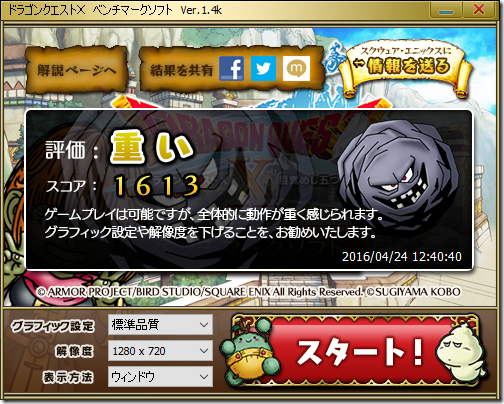



コメント